[iOS 26] 26 nuove funzionalità che dovresti provare adesso
Pubblicato: 2025-07-25iOS 26 offre enormi modifiche al tuo iPhone. Da un'intera revisione del design alle caratteristiche richieste a lungo. Attualmente è disponibile come beta pubblica, il che significa che se si utilizza un iPhone 11 o successivo, è possibile installare la beta iOS 26 sul tuo dispositivo e goderti le ultime modifiche. Il lancio stabile dovrebbe implementare insieme alla serie di iPhone 17 a settembre. Se sei su iOS 26 o cerchi di installare iOS 26 sul tuo dispositivo, ecco le 26 modifiche che devi sapere.

Sommario
Rendi il tuo centro di controllo più facile da vedere e utilizzare con sfocatura extra
Se hai aggiornato a iOS 26, il più grande cambiamento che noterai istantaneamente è un nuovo design traslucido, che Apple chiama liquido vetro. Faceva parte della revisione dell'interfaccia utente più grande di Apple, rendendo l'intera interfaccia utente trasparente e abbinandola con Visionos.
Mentre porta un aspetto moderno e un aggiornamento significativo rispetto alle iterazioni precedenti, questa interfaccia utente ha anche portato sentimenti contrastanti. La maggior parte delle persone si è lamentata dei problemi di leggibilità e del basso contrasto, specialmente quando si legge il testo.
Il Centro di controllo è dove molte persone hanno difficoltà a distinguere tra lo sfondo e i controlli. Fortunatamente, Apple ha migliorato il design, ma comunque, se sei qualcuno che sta ancora trovando difficile accedere ai pulsanti di controllo, puoi aggiungere più sfocatura al centro di controllo nelle impostazioni di accessibilità.
Aggiunge extra sfocatura allo schermo del centro di controllo corrente, che rende i controlli più visibili e facilmente distinguibili dallo sfondo e, anche onestamente, non influisce in alcun modo il design. Sembra più lucido del design di Apple originale.
Ecco come è possibile aggiungere: vai su Impostazioni> Accessibilità> Dimensione di visualizzazione e testo, quindi abilita l'opzione che dice che riduca la trasparenza .

Imposta suoneria personalizzata sul tuo iPhone
Infine, ora puoi impostare una suoneria personalizzata sul tuo iPhone senza utilizzare app di terze parti. Di seguito ho condiviso un processo dettagliato dettagliato e una guida video. Per impostare una suoneria personalizzata, scarica la suoneria che si desidera impostare e assicurarsi che sia di 30 secondi o inferiore. Salvalo localmente sull'app dei file. Ora apri i file e seleziona il file e premi lungo su di esso, quindi seleziona Imposta come opzione suoneria, e basta.
Impostare su sfondi dinamici
Apple ha anche aggiunto il supporto dinamico dello sfondo a iOS 26. Ora puoi selezionare uno sfondo dinamico e cambia i colori in base all'ora del giorno. Ciò è particolarmente utile per gli utenti che vogliono personalizzare il proprio iPhone e cambiare spesso sfondi.
Con questa nuova impostazione, non è necessario cambiare manualmente gli sfondi. Adotta automaticamente il nuovo stile di sfondo in base al tempo.
Tuttavia, a differenza di Android, questa opzione è attualmente limitata a una sola opzione dinamica in iOS 26 e spero che Apple aggiungerà di più in futuro.
Per impostare lo sfondo dinamico sul tuo iPhone, vai sulla schermata di blocco, premi lo sfondo e fai clic sull'icona Plus. Ora verrai portato alle opzioni dello sfondo, scorrere verso il basso fino alla sezione iOS 26. Seleziona il primo sfondo che dice dinamico e puoi applicarlo sia per la schermata di casa che per blocca e cambia automaticamente in base al tempo sullo smartphone.
Tuttavia, se si desidera uno sfondo diverso con opzioni migliori, puoi cambiare dinamicamente sfondi utilizzando le scorciatoie sul tuo iPhone. Abbiamo una guida dettagliata sulla modifica automatica dello sfondo sul tuo iPhone. Puoi anche applicare questo processo se hai un Apple Watch.

Nuove icone trasparenti
Mentre il design del vetro liquido di Apple potrebbe non fare appello a tutti, se sei un fan di questo approccio e vuoi che il tuo iPhone sia più trasparente, Apple ha anche aggiunto supporto icona trasparente a iOS 26.
Per utilizzare icone trasparenti, apri il tuo iPhone e vai alla schermata principale, premi a lungo ovunque sullo schermo e dall'alto, tocca l'opzione di modifica, quindi seleziona Personalizza, quindi seleziona Clear Icone.
Se si desidera modificarlo in modo dinamico in base al tuo tempo, puoi anche selezionare l'opzione automatica, che si sposterà sui colori leggeri e scuri in base al tempo e alle tue impostazioni generali del sistema scuro.

Sapere perché qualcuno sta chiamando prima di prendere
Apple ha aggiunto due nuove funzionalità utili in iOS 26 che ti aiutano a ridurre le interruzioni dalle chiamate di spam e anche a risparmiare tempo durante le chiamate dell'assistenza clienti.
Le chiamate spam e robotiche stanno aumentando in tutto il mondo ed è diventata un'esperienza sempre più frustrante per affrontare le chiamate.
Tuttavia, con lo screening delle chiamate ora, puoi decidere se rispondere o negare una chiamata in base ai dati delle chiamate.
Chiama lo screening, che si integra direttamente nella tua app per il telefono, fornisce informazioni sulla chiamata in arrivo. Ad esempio, se qualcuno non nella tua lista di contatti chiama, invece di connettersi immediatamente al tuo smartphone, il tuo iPhone chiede al chiamante di dichiarare il motivo per cui la chiamata e puoi vedere il motivo, che viene trascritto e visualizzato come testo prima ancora di rispondere alla chiamata.
Sulla base del motivo, è possibile accettare immediatamente la chiamata, inviare la chiamata alla posta vocale o bloccarla/segnalarla.
Tieni il tuo iPhone in attesa durante le chiamate di supporto
Un'altra caratteristica utile è un assist, che è utile, soprattutto durante le lunghe chiamate dei clienti. Quando sei alla chiamata di supporto o se l'agente di supporto ti mette in attesa durante la chiamata, puoi abilitare Hold Assist.
Il tuo iPhone ti rileverà e ti avviserà quando il vero agente ti parla. Viene inoltre fornito con la funzione di rilevamento automatico, in cui il tuo telefono monitora l'audio chiama l'audio e quando passa dalla tenuta all'agente umano, ti avviserà.
Tuttavia, questo non è nuovo. Il telefono Google Pixel ha questo da un po 'di tempo, ma poiché l'adozione di iPhone è più alta rispetto al pixel.
Sondaggi in iMessages
Con iOS 26, iMessages ottiene utili aggiornamenti e una delle funzionalità richieste a lungo è il supporto del sondaggio. Ora, con iOS 26, Apple ha aggiunto il supporto del sondaggio nativo all'app Messaggi. Ora puoi creare rapidamente, condividere e votare sui sondaggi all'interno delle tue chat senza richiedere opzioni di terze parti. C
Attualmente, i sondaggi di iMessages sono disponibili all'interno della chat di gruppo e disponibili anche per la singola chat one-to-one e, una volta aggiunta il sondaggio, i membri del gruppo possono selezionare le loro opzioni e i risultati vengono aggiornati in diretta quando ogni membro vota.
Se il tuo iPhone supporta Apple Intelligence in base allo stato di conversazione, suggerisce anche lo stato della chiamata, il che semplifica la creazione di sondaggi nei messaggi del tuo gruppo.
Tuttavia, ci sono anche alcune cose che dovresti notare. Una volta inviato il sondaggio, i sondaggi non possono essere modificati e richiedono anche a tutti i partecipanti di essere sull'ultimo iOS 26 e funziona su tutti i dispositivi Apple, come iPhone, iPad e persino macOS.
Per creare sondaggi nel tuo iMessage, vai alla chat che desideri creare, che sia un gruppo o una chat individuale, fai clic sull'icona più, seleziona i sondaggi, seleziona le opzioni e fai clic su Invia.
Mantieni spam e messaggi sconosciuti fuori dalla tua casella di posta.
Un'altra utile aggiunta a iMessage è il filtro del mittente sconosciuto, in cui i messaggi dei mittenti che non vengono salvati nella lista dei contatti verranno spostati in una cartella separata chiamata mittenti sconosciuti.
Per impostazione predefinita, questi messaggi non sono mostrati nella tua casella di posta principale per offrirti un'esperienza senza distrazioni. Tuttavia, c'è anche la possibilità che tu possa perdere importanti messaggi critici come le notifiche di consegna e la verifica.
Apple ha anche aggiunto la possibilità di consentire tali notifiche critiche, in cui è possibile consentire notifiche per la verifica e altre opzioni. Questa funzione è abilitata per impostazione predefinita non appena si aggiorna a iOS 26; Tuttavia, se si desidera disattivare questa funzione, soprattutto se la maggior parte dei tuoi messaggi critici si sposta verso l'ignoto, puoi abilitarla o disabilitarla dalle impostazioni.

Per abilitare, andare alle impostazioni e cercare iMessage, andare alle app, scorrere verso il basso e andare alla nuova sezione Sender sconosciuta e qui disabilita o abilita l'opzione che dice Smandlers Schermate.
È inoltre possibile utilizzare i messaggi SPAM Filtro per visualizzare i messaggi di mittenti sconosciuti.
Per accedere ai messaggi del mittente sconosciuto, aprire l'app iMessage, fare clic sull'icona del filtro nell'angolo in alto a destra dello schermo e selezionare l'opzione che dice mittenti sconosciuti. Qui puoi vedere l'elenco di messaggi che non sono nella tua lista di contatti.
Tieni traccia dei tuoi ordini online nella tua app di portafoglio Apple
Apple ha aggiunto funzionalità automatiche di monitoraggio degli ordini online e ordini all'app Wallet. Ora, in base al tuo ordine online, il portafoglio utilizza Apple Intelligence su iPhone supportati per rilevare e aggiungere ordini online direttamente al tuo portafoglio con dettagli dettagliati sulla spedizione e anche lo stato di monitoraggio in diretta del tuo ordine.
Quindi ora, senza dipendere da strumenti di terze parti o persino siti Web di servizi di corriere specifici, è possibile tenere traccia dei pacchetti direttamente all'interno dell'app Apple Wallet. Simile alle altre carte, tutti i dettagli del monitoraggio appariranno come una carta nell'app Apple Wallet e riceverai anche notifiche in tempo reale in base al tuo stato di consegna.

Attualmente, il monitoraggio degli ordini nell'app Wallet è automatico, senza alcuna possibilità per aggiungere manualmente i dettagli dell'ordine nell'app di portafoglio.
Nota: le funzionalità di tracciamento degli ordini Apple non sono nuove ma sono limitate agli acquisti di paga di Apple e ai commercianti partecipanti. Tuttavia, in iOS 26, l'app Apple Wallet utilizza AI per scansionare automaticamente le tue e -mail per gli ordini e le notifiche di spedizione e le estrae e le visualizza direttamente sul tuo portafoglio Apple.
Risolvi i problemi di avvio di iPhone senza bisogno di un Mac o un cavo
Un'altra aggiunta più utile a iOS 26 è una nuova modalità Assistente di recupero in iOS 26. In precedenza, quando il tuo iPhone era bloccato in modalità di avvio o incapace di avviare, a volte il dispositivo doveva essere collegato a un Mac per recuperare.
Tuttavia, con la nuova modalità Assistente di recupero in iOS 26, non hai bisogno del tuo iPhone per connettersi con il Mac. Utilizza l'assistenza di recupero sul dispositivo e la risoluzione dei problemi e dirige questo problema senza connettersi a alcun dispositivo esterno.
Ad esempio, supponiamo che il tuo iPhone sia bloccato in un ciclo o incapace di avviare. In tal caso, entra automaticamente in modalità di recupero in base alle soluzioni disponibili con la diagnosi sul tuo iPhone stesso e tenta di risolvere il problema da solo.

Imposta il pulsante di snooze di allarme personalizzato
Potrebbe sembrare sorprendente per te, soprattutto se provi da uno smartphone Android o se non hai mai usato un'app di allarme iOS; Tuttavia, se sei già un utente Apple e iOS, sai quanto sia fastidioso avere un'app di clock che non può impostare tempi di snooze personalizzati. Tuttavia, questo sta cambiando con iOS 26.

Apple ha finalmente aggiunto il supporto di snooze personalizzato nell'app di sveglia. Ora puoi impostare un timer personalizzato tra 1 e 15 minuti, che è ancora limitato ma molto meglio rispetto al limite precedente.
In precedenza, era limitato a soli nove minuti tra gli intervalli. Dopo aver aggiornato a iOS 26, puoi andare direttamente all'app di clock e alle impostazioni di allarme. Qui, è possibile creare o modificare i set di allarme esistenti, la durata del sonno, selezionare l'intervallo, fare clic sul salvataggio e, infine, creare un programma di backup personalizzato per gli utenti iOS.
Impedire il passaggio audio ad altri dispositivi
La commutazione audio senza soluzione di continuità di Apple è molto utile, soprattutto se spesso si passa tra i dispositivi e non si desidera connettere manualmente i tuoi AirPods a ciascun dispositivo e ascoltare l'audio.
Tuttavia, viene fornito anche con alcuni lati negativi. Ad esempio, se stai frequentando una chiamata o visualizzando qualcosa di personale o se stai ascoltando qualcosa di personale, puoi mantenere l'audio sui tuoi AirPods invece di passare automaticamente agli altoparlanti di Carplay, che a volte può essere imbarazzante.

Con iOS 26, Apple chiederà se passare l'audio agli altoparlanti esterni o se spesso affronti questo problema, puoi anche impostare l'opzione predefinita per mantenere l'audio all'interno delle cuffie, anche se sono disponibili dispositivi Apple.
Per fare ciò, vai su Impostazioni , Generale , AirPlay e Continuità e accendi l'opzione che dice che mantieni l'audio con le cuffie .
Disattivare solo una sim mantenendo l'altra attiva
Apple ha aggiunto un'altra funzionalità utile, in particolare per gli utenti che utilizzano Dual Sim per lavoro e uso personale. Ora puoi mettere a tacere un numero specifico invece di disattivare tutto. Ad esempio, se usi due schede SIM, una per lavoro e l'altra per uso personale e non vuoi essere disturbato da chiamate o messaggi di lavoro durante le ore di sposta

Attualmente, le modalità di messa a fuoco si mutano tutto, il che a volte significa che spesso puoi perdere le notifiche critiche, ma grazie al nuovo utilizzo della funzione SIM di silenzio, ora puoi mettere a tacere una SIM e mantenere l'altra SIM attiva, a seconda del tuo utilizzo.
Per fare ciò, vai alle impostazioni e quindi fai clic sulla messa a fuoco e qui puoi selezionare simboli di messa a fuoco esistenti o un nuovo focus. Seleziona le persone e le app, scorrere verso il basso e fare clic su Aggiungi filtro. Qui, seleziona Telefono e scegli la SIM che si desidera disattivare.
Spegni automaticamente la musica quando ti addormenti
Mentre molte app hanno introdotto un utile timer di sonno per evitare che la musica o un podcast suonino per tutta la notte, se ti addormenti senza rimuovere le cuffie.
Grazie al nuovo rilevamento automatico del sonno iOS 26, utilizza automaticamente i tuoi movimenti e rileva se ti sei addormentato.
Se il tuo iPhone rileva che stai dormendo, fa automaticamente una pausa il video. Questa caratteristica può essere particolarmente un salvavita per le persone che spesso ascoltano musica e podcast per aiutarli ad addormentarsi e non spegnerli o rimuovere le cuffie prima di andare a dormire. Inoltre, ora puoi impostare un timer sulla maggior parte delle app; Tuttavia, se dimentichi, la funzione di svolta automatica può tornare utile.
Ora stima il tuo tempo di ricarica
Capisco, gli utenti Android godono queste funzionalità da più di un anno. In iOS 26, Apple ha aggiunto un'altra semplice funzionalità che è stata trovata su Android sin dai primi giorni e ora puoi stimare il tempo per caricare il tuo iPhone. Sì, infine, con iOS 26, Apple ti dice quanto tempo ci vuole per caricare il tuo iPhone in base al tuo attuale livello di ricarica.
Più velocità di riproduzione nei podcast di Apple

L'arresto dell'app podcast di Google ha lasciato un vuoto nella mia esperienza di ascolto del podcast. Ecco perché sono passato ai podcast di Apple e adoro l'interfaccia, ed è la mia app di podcast predefinita ogni volta che uso il mio iPhone, ma ora con iOS 26, non sta ottenendo ancora più velocità di riproduzione.
Ora puoi regolare più velocità di riproduzione per aiutarti a migliorare la tua esperienza di ascolto. Dal momento che è una caratteristica nativa, verrà applicata a tutti i podcast che ascolti sull'app podcast.
Controlla le password salvate più vecchie se dimentichi l'ultima.
Con iOS 18, Apple ha introdotto un gestore di password nativo per gestire e archiviare tutte le password su tutti i tuoi dispositivi Apple, che è gratuito e sincronizza anche le password tra i dispositivi.
Dopo averlo usato per un po ', ho pensato che mancasse così tante funzionalità ed è molto semplice sostituire un gestore di password a tutti gli effetti. Puoi vedere la recensione del nostro manager completo.
Con iOS 26, Apple ha aggiunto una cronologia delle password, in cui puoi tenere traccia di ogni modifica alle tue password. Ad esempio, puoi vedere la cronologia delle tue password per il tuo sito Web e app e l'app ora mantiene un record di password che hai usato in passato. Puoi toccare il pulsante Cronologia nell'app Password e vedere che questo è molto utile, soprattutto se non sei riuscito ad aggiornare la nuova password sul tuo sito Web; Può essere molto utile.
Usa i tuoi AirPods come telecomando con fotocamera
Se sei un creatore di contenuti da solista o un vlogger, sai quanto sia utile controllare la tua fotocamera per smartphone in remoto, che si tratti di un orologio o di un telecomando Bluetooth dedicato, che viene offerto insieme a un treppiede mobile.
Ora, se hai un AirPod, puoi controllare la tua fotocamera iOS iPhone o iPad utilizzando i tuoi AirPods, ma per utilizzare questa funzione, hai bisogno di AirPods Pro o utilizzare i tuoi AirPods con il chip H2.
Utilizzando questa funzione, è possibile avviare e arrestare le registrazioni video semplicemente premendo i pulsanti fisici sui tuoi AirPod.
Per utilizzare questa funzione, è necessario disporre di un AirPods compatibile, che Apple afferma che include AirPods Second Generation, AirPods Pro e i nuovi modelli AirPod con chip H2 e il tuo iPhone e iPad dovrebbero funzionare su iPados 26 e iOS 26 per usarlo. Apple offre anche la possibilità di personalizzare i controlli a pressione singola, pressa e trattenere e a doppia pressione sui tuoi AirPod.
Nuovi aggiornamenti all'app del diario
Apple ha introdotto l'app di giornale in iOS 18 e, con iOS 26, è ora disponibile sia per iPad che per Mac e ti consente di sincronizzare tutte le tue riviste con il tuo account Apple.
Grazie all'app iPad dedicata. Ora puoi scrivere a mano i tuoi pensieri nell'app del diario e sincronizzarli sul tuo iPhone o Mac.
L'app per la rivista iOS 26 ha anche molte funzionalità, tra cui più riviste. Ora puoi creare e organizzare più riviste con ogni voce e i suoi temi.
Ad esempio, è possibile creare un diario separato e organizzare più riviste di lavoro con voci e temi separati, e anche, ora, hai la possibilità di aggiungere testo.

Ora puoi anche inserire immagini tra il contenuto, dandoti una ricca esperienza di editor.
Viene inoltre fornito con una nuova visualizzazione della mappa che visualizza le voci in base alla tua posizione per ricordare i tuoi ricordi e ora puoi recuperare le voci eliminate accidentalmente in un momento specifico.
Nuove funzionalità di Apple Intelligence nelle app di promemoria
Con iOS 26, l'app Apple Promemoria ottiene suggerimenti più intelligenti e categorizzazione automatica. Ora, in base alle tue e -mail e anche analizzando il testo e i dati da altre app. L'app di promemoria di Apple può suggerire automaticamente nuove attività, follow-up e articoli di drogheria analizzando i dati dai messaggi di posta elettronica e altre app.

Se sei su iOS 26, puoi aprire l'app Promemoria e iniziare a digitare e vedrai nuovi suggerimenti.
Nuovi aggiornamenti alla cinetosi
Se ti senti cinetosi quando usi il tuo iPhone mentre viaggi in un'auto in movimento, un treno o un autobus, sai quanto sia scomodo utilizzare il tuo dispositivo, soprattutto se si desidera leggere o rimanere intrattenuti durante il tragitto giornaliero.
La caratteristica del cue di movimento del veicolo in iOS può aiutarti a ridurre significativamente i sintomi della motosessica ed è stata una caratteristica molto utile per qualcuno che lo affronta.
Ma con iOS 26, ha anche alcuni aggiornamenti utili. Ora puoi personalizzare uno stile visibile in base al tuo comfort e anche controllare la tua intensità in base alla tua sensibilità personale.
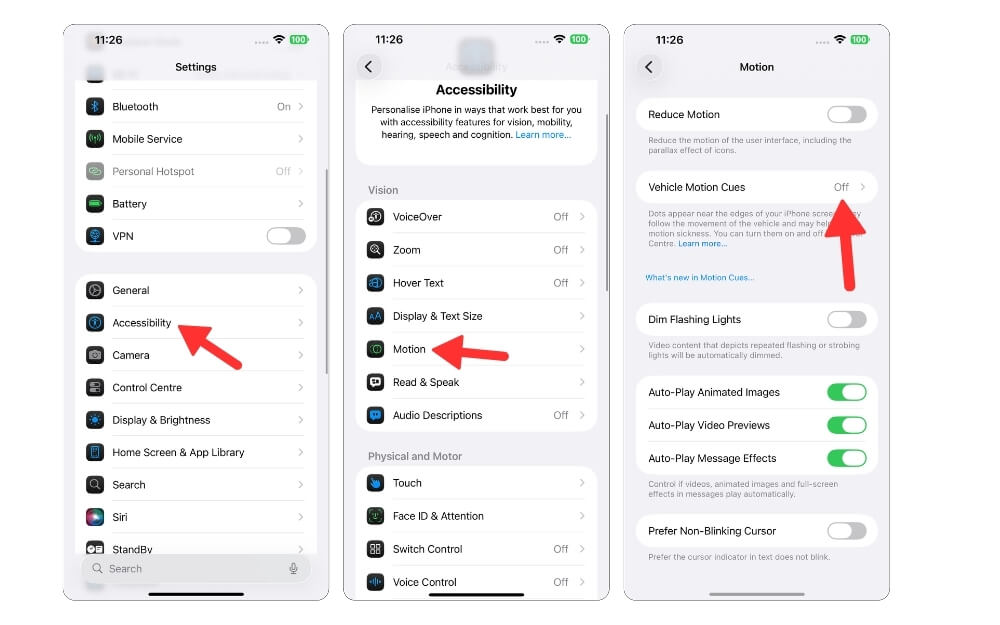
Inoltre, non è necessario abilitare manualmente questa funzione ogni volta. Ora puoi attivare automaticamente questa funzione ogni volta che sei in un veicolo e il tuo iPhone rileva automaticamente e abilita i segnali di movimento.
Per abilitare questo, puoi andare a impostazioni , generale , accessibilità e selezionare Motion e selezionare i segnali di movimento del veicolo , selezionare automaticamente e anche personalizzare l'aspetto e qui puoi selezionare il colore, il numero di icone e le loro dimensioni e altro ancora.

Nuovi controlli parentali
Con iOS 26, Apple ha aggiunto più aggiornamenti ai controlli parentali per aiutarti a gestire e proteggere l'impronta digitale di tuo figlio.
Ora, Apple ha reso più facile convertire l'account di tuo figlio da un account normale a un account figlio. Se tuo figlio ha già creato un account Apple, ora puoi convertirlo direttamente in un account figlio e aggiungerlo al tuo sistema di condivisione della famiglia e persino applicare immediatamente i controlli dei genitori.
Apple ha aggiunto un paio di aggiornamenti utili, incluso un limite di comunicazione in cui i genitori possono ora controllare anche chi i loro figli comunicano con il telefono, i messaggi e persino il facetime e rileva automaticamente e avverte se possono inviare o ricevere immagini esplicite o messaggi non sicuri.
Registra l'audio di alta qualità utilizzando i tuoi AirPods
Dal momento che molti utenti ora effettuano chiamate e registrano audio, il normale microfono per iPhone non è così eccezionale, specialmente in un ambiente rumoroso, e anche se si desidera catturare audio di alta qualità ora,
Grazie a iOS 26, puoi registrare la voce direttamente dai tuoi AirPod poiché AirPods ha un chip H2 dedicato, che viene fornito anche con cancellazione avanzata del rumore, microfoni che formano il fascio ed elaborazione audio.
La qualità audio registrata dagli AirPods è significativamente migliore di quella del tuo iPhone. La funzionalità funziona su tutti i dispositivi Apple con un iPhone compatibile con il chip H2, che è attualmente disponibile su Apple AirPods Pro 2. Inoltre, AirPods 4 e Max non sono compatibili con la registrazione audio a livello di studio.
Nuovi percorsi preferiti e avvisi di pendolarismo intelligente nelle mappe Apple
Se usi Apple Maps per la tua navigazione giornaliera, ottiene anche utili aggiornamenti con iOS 26. Poiché molti di noi viaggiano nello stesso stile di percorso, come andare a lavorare o scuola, le mappe Apple possono ora tracciare automaticamente la tua routine e il percorso che segui regolarmente e comprendere le tue preferenze.

Quindi, anche se hai dimenticato di controllare le rotte del traffico attuali, ora Apple Maps può avvisarti se il percorso ha un traffico o incidenti importanti o chiusure stradali sotto forma di avvisi.
Inoltre, grazie ai nuovi aggiornamenti, suggerisce anche percorsi alternativi migliori e opzioni di transito in base ai dati del traffico reale. Fortunatamente, ciò non richiede alcuna intelligenza sul dispositivo. Questa funzione è disponibile per tutti gli iPhone, dall'iPhone 11 all'ultima serie di iPhone 16.
Traduzioni di testi in tempo reale
Grazie ad AI, ora puoi convertire qualsiasi testo di canzoni in qualsiasi lingua preferita. In iOS 26, grazie alla funzione di traduzione dei testi in tempo reale in Apple Music, puoi tradurre immediatamente i testi mentre suoni la canzone sul tuo smartphone. Per accedervi, devi visualizzare i tuoi testi in Apple Music; Tuttavia, questo è attualmente supportato solo su brani selezionati. Dopo aver eseguito l'aggiornamento a iOS 26, puoi vedere un nuovo pulsante di traduzione nella parte superiore dei testi.
Puoi selezionare la tua lingua preferita mentre la canzone suona e verrà automaticamente connessa e tradotta nella tua lingua preferita. Sfortunatamente, la traduzione di Apple Live in Apple Music in iOS 26 utilizza i modelli Apple Intelligence On-Device, quindi il tuo iPhone dovrebbe essere nell'elenco supportato per questa funzione.
Azioni intelligenti di Apple nelle scorciatoie
E ora questa è una delle mie aggiunte preferite a iOS 26, Apple Intelligence nelle scorciatoie, che ora utilizza le caratteristiche di Intelligence Apple sul dispositivo nelle scorciatoie.

Ad esempio, se si desidera un collegamento che riassume il testo dalla tua e-mail, puoi utilizzare l'intelligente riepiloghi di testo all'interno del tuo collegamento e ora riassumere il testo o e-mail immediatamente utilizzando il dispositivo. Inoltre, non solo, puoi anche combinare più azioni più intelligenti, come la generazione di immagini, nel flusso e puoi anche creare un'automazione completa di intelligenza artificiale che funzioni direttamente dal tuo iPhone.
Grazie all'app di scelta rapida, puoi anche automatizzare le scorciatoie nell'app di scorciatoie, che offre molte opzioni e possibilità. Poiché utilizza azioni sul dispositivo, il tuo iPhone dovrebbe essere un dispositivo supportato dall'intelligence Apple.
Bonus: Apple Visual Intelligence
Cerchio per cercare la funzione su Android è diventata la mia opzione predefinita per cercare immediatamente il contenuto sullo schermo e ora con iOS 26, Apple ha aggiunto funzionalità simili con Apple Visual Intelligence. Ora può analizzare il contenuto dello schermo e aiuta anche a cercare cosa è sul contenuto, porre domande contestuali e capire di più su ciò che sta accadendo sullo schermo. L'unico aspetto negativo è che invece di prevedere a lungo il pulsante Home, è necessario fare uno screenshot.
Questi sono i 26 cambiamenti in arrivo su iOS 26 che mi piace molto. Come ho detto prima, iOS 26 è attualmente in beta, quindi puoi installarlo sul tuo dispositivo. Tuttavia, non consiglierei di usarlo se si utilizza uno smartphone primario poiché le versioni beta iOS hanno spesso bug e possono portare a un'esperienza frustrante. Tuttavia, se vuoi ancora provare, puoi andare su Impostazioni> Generale> Aggiornamento del software . Qui puoi selezionare la beta pubblica, installare l'aggiornamento e utilizzarlo sul tuo iPhone.
